Cómo eliminar un virus de tu PC
Necesitas borrar un virus de tu PC Windows cuando el equipo funciona lento, en pantalla aparecen ventanas que no has abierto o sospechas que tu ordenador está infectado con malware. Sigue esta guía de pasos para eliminar todos los virus de tu PC, las pautas son muy sencillas y pronto podrás utilizar el equipo con normalidad. También intentamos dar respuesta a las preguntas más frecuentes en torno a esta cuestión.
Tabla de contenidos
¿Cómo puedo saber si mi PC tiene un virus?
Prestando atención a las señales de mal funcionamiento o comportamientos extraños. Los virus provocan cambios en los programas informáticos que utilizas a diario, así como ralentizar la velocidad de la conexión o la ejecución de apps. Si observas algo similar a lo anterior, es posible que tu Windows o Mac estén infectados con un virus informático.
A continuación, nombramos las señalas más recurrentes que pueden significar que tu PC tiene un virus:
- El ordenador funciona muy lento. Las ventanas se bloquean, las páginas del buscador no se abren rápido y tardas más de lo habitual en enviar un simple email.
- Excesivas ventanas emergentes. A la hora de navegar por la red, con frecuencia aparecen anuncios y otras ventanas emergentes pidiendo nuestra suscripción al sitio web, por poner un ejemplo. Sin embargo, el exceso de estas y la dificultad para cerrar estos pop-ups. La publicidad molesta de adware advierte la presencia de virus.
- Programas y apps que nunca habías visto. Desconfía si ves instalados programas informáticos que no recuerdas haber descargado, en especial si no son conocidos.
- Cambios en los ajustes. Si tu PC está configurado para que el idioma sea el español, será extraño que de repente en pantalla aparezcan opciones en francés.
- Archivos modificados y con un aspecto poco común. Todos los archivos del PC deben mostrar un formato compatible.
- Cambios en el sonido y problemas de ventilación. Los daños que causan los virus afectan al disco duro, por lo que la ventilación es más ineficiente y puede percibirse un ruido demasiado fuerte.
- Excesivo calentamiento. El excesivo calentamiento de los móviles y los ordenadores son otro elemento a tener en cuenta, ya que con frecuencia desvelan la presencia de virus.
- Bloqueos y páginas que no responden. Los errores en la ejecución de programas, sobre todo si se solicitan acciones sencillas, son otra clave para saber si tu PC tiene un virus.
Estas señales se pueden extrapolar y ser utilizadas a la hora de analizar si tu móvil ha sido hackeado. Una de las misiones de los ataques informáticos es infectar los dispositivos de terceros con malware, comprometiendo la seguridad y la privacidad digital de dichos usuarios. ¿Y qué métodos emplean? Es habitual atacar mediante spyware o manipular correos electrónicos con phishing. Ni siquiera los cargos públicos se salvan, el caso Pegasus involucró incluso al presidente de España.
¿Cómo eliminar un virus del ordenador?
Puedes eliminar los virus de un ordenador con un programa antivirus o recurrir a las propias herramientas de Windows. La función MRST es gratuita y existe desde el año 2005, todos los sistemas operativos Windows la ofrecen. Para que funcione solo hay que mantener las actualizaciones de Windows al día.
En cuanto a las aplicaciones antivirus, en el mercado hay opciones gratuitas, pero es recomendable elegir una de alta calidad. Piensa que si no es necesario pagar una suscripción, de alguna manera deben obtener un beneficio, por ejemplo, a través de tus datos personales. NordVPN cuenta con la Protección contra amenazas, una función que detecta malware durante la descarga y bloquea los rastreadores. Recuerda el refrán: “Más vale prevenir que curar”. Intenta evitar que un hacker se haga con tu información confidencial.
Por lo tanto, ¿cómo puedes eliminar malware en Windows 11 o su versión anterior, Windows 10? Hay muchas herramientas disponibles, pero vamos a cubrir solamente las que se emplean con mayor frecuencia.
Activa el modo seguro
Primero, inicia tu PC en modo seguro. Estos son los pasos a seguir para reiniciar tu PC en modo seguro:
1. Pulsa la tecla Windows y selecciona Configuración.

2. Haz clic en “Recuperación”.

3. Ahora selecciona “Inicio avanzado” > Reiniciar ahora.

4. Cuando se reinicie el PC, tendrás varias opciones disponibles. Pulsa F4 para activar el Modo Seguro, o F5 para iniciar tu PC en Modo Seguro con opciones de red.
Cuando entres en el modo seguro, tu equipo operará en su configuración más básica. La versión de Windows es similar al modo seguro de Android, ambas muestran una simplificación del software. Si el problema inicial ha desaparecido, probablemente podrás librarte del malware sin necesidad de hacer cambios drásticos en tu sistema.
Cómo librarte del malware
Si después de activar el modo seguro en Windows 11, parece que el equipo sigue infectado con virus, haz lo que te indicamos a continuación:
- Desinstala las apps maliciosas. Algunos malwares pueden eliminarse simplemente pulsando “desinstalar”, así que ve a la lista de programas de tu PC y fíjate si hay alguno que parezca sospechoso o que sepas que no debería estar ahí. Si el problema comenzó hace poco, entonces quizá sea culpa de un programa recientemente instalado.
- Revisa tu navegador. El malware termina accediendo a los equipos sobre todo a través de los navegadores. El buscador más popular, Chrome, no revisa las extensiones añadidas a su tienda web, así que nunca sabes si las extensiones que instales serán seguras. Si has añadido recientemente alguna nueva extensión, elimínala y comprueba si mejora el rendimiento de tu PC o navegador.
- Elimina los archivos temporales. Muchos elementos malware utilizan los archivos TMP en tu carpeta de Windows Temp para hacer copias de sí mismos. Elimínalos mientras estás en Modo Seguro. Puedes usar la app nativa de Windows Liberador de espacio en disco para hacerlo. Se ejecuta haciendo clic en el botón de inicio y escribiendo “Liberador de espacio en disco”. Te lo mostramos en las siguientes dos imágenes.
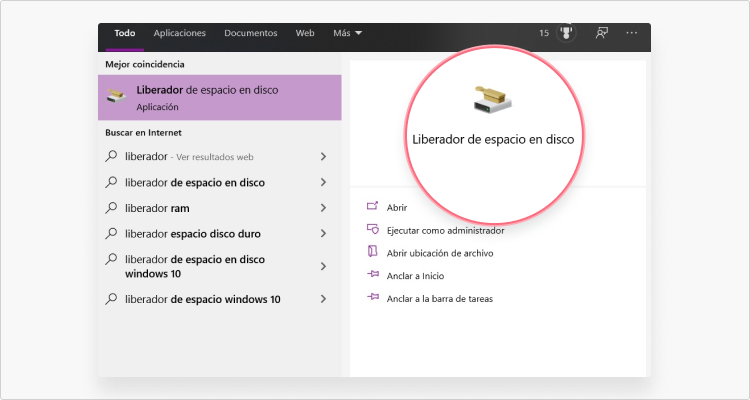

Escanear tu sistema con un antivirus
Si los síntomas de malware persisten cuando estás en Modo Seguro (o en Modo Seguro con opciones de red), el código malicioso probablemente se encuentra escondido en tu sistema. De hecho, el camuflaje es la especialidad de los troyanos.
Tendrás que encontrar un antivirus y escáner del sistema confiable e instalarlo en tu PC. Seguramente preferirás ejecutar tu escaneo en Modo Seguro, porque algunos tipos de malware pueden interferir con el proceso.
La opción nuclear
Si el problema persiste tras escanear tu equipo y eliminar cualquier malware que haya aparecido, quizá tengas que dar otro paso más. Hay herramientas avanzadas para eliminar virus que están muy enraizados, pero la más efectiva es eliminar todo el contenido de tu disco duro y reinstalar Windows 11.
Antes de comenzar, tendrás que hacer algunos preparativos. Haz una copia de seguridad de cualquier archivo vital que estés seguro de que no está infectado, o súbelos a la nube para que no infecten ningún otro dispositivo. Nota: ¡hacer copias de seguridad regularmente es una gran idea! Almacena de forma segura cualquier contraseña o claves de producto que puedas necesitar cuando restaures tu PC.
Puedes reinstalar Windows 11 directamente desde el menú de inicio. Para hacerlo, solo tienes que seguir estos pasos:
1. Pulsa la tecla Windows y selecciona Configuración.

2. Haz scroll hasta llegar a “Recuperación”.

3. Ahora haz clic en el botón “Restablecer el equipo”.
4. En la siguiente pantalla, tendrás que elegir entre: simplemente eliminar tus archivos o eliminar los archivos y formatear tu disco. Recomendamos elegir la opción “Eliminar archivos y formatear el disco”. De esta forma, tendrás la plena seguridad de que el malware se ha ido.
El proceso de restablecimiento puede tardar hasta cuatro horas. Después de eso, tu equipo se reiniciará varias veces. Cuando todo esté listo, tendrás que pasar por el procedimiento estándar de configurar un PC Windows de fábrica.
¿Limpiar mi PC es lo mismo que eliminar virus?
Sí y no. Eliminar virus es una de las partes necesarias de la limpieza de un PC, pero no la única. Quizá los virus sean los elementos dañinos más peligrosos que pueda tener tu PC, pero puede haber muchos otros elementos que requieran eliminación para optimizar el rendimiento de tu sistema.
Las barras de herramientas y los accesorios innecesarios en los navegadores, programas redundantes o nocivos, aplicaciones shareware que nos introducen publicidad no deseada, son todos ellos ejemplos de elementos que, sin ser virus en sí mismos, ralentizan nuestro PC y recopilan nuestros datos sin nuestro consentimiento. Cuantos menos tengamos en el equipo, mejor que mejor.
Otros virus que entorpecen el funcionamiento de tu Windows
Los virus se instalan en los buscadores y en otras partes de tu equipo, por eso te explicamos aquí por qué es importante mantener una higiene general. Toma nota del malware que podría entorpecer tus búsquedas en internet o que no puedas entregar a tiempo un informe, ya que ni siquiera funcionan bien los comandos simples.
- Elimina los virus de Chrome. Es el buscador más popular, con hasta un 72,89% de usuarios en España y 76,38% en México (superando Argentina estas cifras, con un 85,20% según fuentes oficiales actualizadas en mayo del 2023). Sin embargo, no es un antivirus y no es ajeno a las amenazas online de los hackers. Toma medidas si ves instaladas extensiones que no has autorizado, por ejemplo.
- Borra los virus con acceso directo en el escritorio. Uno de los problemas de la brecha generacional es que no todos los internautas saben cómo protegerse de los virus, ya que a veces incluso instalan un acceso directo en el escritorio y se tardan semanas en percibir su presencia. Las herramientas de ciberseguridad están diseñadas para que sean fáciles de usar y eviten sustos, en especial entre los más jóvenes y los usuarios senior.
- Limpia las barras de herramientas del navegador. Las extensiones de Chrome sirven para agilizar algunas tareas, por eso NordVPN ofrece una VPN proxy para Chrome. Sin embargo, en otros casos, son virus camuflados que dañan tu Windows. Compara las reseñas antes de hacer la descarga e intenta elegir solo opciones de gran reputación.
¿Cómo me aseguro de que mi PC no vuelva a tener virus?
La mejor forma de que tu PC se mantenga en forma y libre de virus es mantener el sistema operativo siempre actualizado y un antivirus robusto siempre en funcionamiento y al día. Si puedes permitirte pagar una suscripción con alguno de los mejores antivirus profesionales, hazlo sin dudar, aunque sea el consejo más básico.
Sin embargo, las amenazas online cada vez son más sofisticadas y no bastará solo con un antivirus. Resulta crucial adquirir buenos hábitos que protejan tu propia seguridad online, pero también la de tu familia, amigos o los clientes. Estamos seguros de que en tu smartphone o PC guardas datos confidenciales de diversa índole.
Sigue estos 5 consejos para mantener tus dispositivos electrónicos, en especial tu Windows 11, de los virus:
1. Visita solo páginas webs conocidas
Una oferta de 2×1 puede ser difícil de rechazar, pero antes de abrir el link comprueba que la URL parece real. Los ciberdelincuentes se aprovechan de la buena voluntad de ciertos usuarios que, por desconocimiento o por las prisas, terminan accediendo a una página web con contenido malicioso.
Saber distinguir un sitio web seguro de uno sospecho es una tarea que lleva tiempo, por eso el control parental ayuda a que los menores no terminen siendo las víctimas de las prácticas delictivas. Asimismo, en la red no solo hay gusanos informáticos, a veces los engaños se vuelven más personales, como los casos de sextorsión, en el que el malware consigue robar contenido íntimo con el que posteriormente se chantajea a una tercera persona.
2. Descarga apps en sitios oficiales
Si te has aficionado a las redes sociales, instala la app de Tik Tok o Instagram desde App Store o Play Store. Evita usar el enlace de una página web que no conozcas. Esta regla también se aplica a las aplicaciones móviles de banca electrónica, en las que además no pueden pedirte datos confidenciales como el número de la cuenta o los dígitos de la tarjeta, tu entidad bancaria ya dispone de ese tipo de información y no es necesaria para abrir un perfil en su app.
3.Mantén actualizado tu sistema operativo
Para evitar ataques de día cero y otras vulnerabilidades en el sistema de seguridad de una app, es necesario mantener las actualizaciones al día. Las versiones nuevas siempre aplican parches que mejoran los niveles de privacidad y seguridad.
Al igual que la tecnología avanza a pasos gigantes, los ciberdelincuentes no dejan de trabajar para diseñar ataques informáticos más complejos. No obstante, los usuarios contamos con herramientas de ciberseguridad sofisticadas como el túnel de encriptación de NordVPN.
Encripta el tráfico digital de tus dispositivos con la VPN de NordVPN.
4. Elige solo contraseñas fuertes
Tienes mil cosas en la cabeza, lo sabemos. Por eso el gestor de contraseñas NordPass se encargará de guardar tus claves secretas en una bóveda de seguridad. Acaba con la mala costumbre de anotar tus contraseñas en notas adhesivas que dejas en el propio portátil, sobre todo si es el que utilizas en la oficina.
Por supuesto, los expertos recalcan la importancia de elegir contraseñas fuertes únicas. Es decir, seleccionar una combinación de caracteres especiales, letras y números diferentes para cada perfil online. Tu email debería emplear una clave secreta distinta a la contraseña de tu Facebook.
5. Accede a los archivos confidenciales desde una red segura
Tanto si trabajas en una compañía con presencia a nivel mundial, como si eres el administrador de una pequeña gestoría, todos los datos son importantes. Cada vez es más frecuente trabajar algunos días de la semana en la oficina y otros desde casa, así como los viajes de empresa, por lo que resulta más necesario que nunca emplear una red privada para consultar tus ficheros profesionales.
Para eso sirve la Red Mesh, una red privada a la que solo tendrán acceso un número limitado de usuarios. Por ejemplo, los empleados del departamento de publicidad o el equipo de contabilidad. Nadie quiere que un virus comprometa la profesionalidad de la plantilla cuando se produce una filtración de datos (incluso el SEPE de España se vio en esta situación). Además, si eso llega a ocurrir, Dark Web Monitor te enviará una notificación cada vez que detecte que tus datos están en peligro.
Asimismo, recuerda que puedes descargar una VPN para Windows. Este simple gesto te permitirá encriptar el tráfico online de tu ordenador. Haz que navegar por internet sea una experiencia placentera y más segura.
La seguridad online empieza con un clic.
Máxima seguridad con la VPN líder del mundo
